ترقية مكونات ESET PROTECT
تُستخدم مهمة ترقية مكونات ESET PROTECT لترقية مكونات ESET PROTECT (وعامل ESET Management وخادم ESET PROTECT ووحدة تحكم الويب, ESET Bridge, وMDM، باستثناء Apache Tomcat ووكيل Apache HTTP). يمكن تنفيذ مهمة الترقية فقط على جهاز مثبت عليه عامل ESET Management. العامل مطلوب أيضاً على خادم ESET PROTECT.
ESET PROTECT يخطرك تلقائياً عند توفر إصدار جديد من خادم ESET PROTECT. يمكنك الترقية إلى ESET PROTECT 10.1 عبر مهمة ترقية المكونات من ESET PROTECT 8.0 وإلى وقت لاحق. إذا قمت ESMC7.2 بذلك، يجب الترقية عبر مهمة ترقية المكونات في خطوتين: أولاً إلى ESET PROTECT 10.0، ثم من 10.0 إلى 10.1. راجع دليل التثبيت للحصول على تعليمات منفصلة. راجع أيضاً الطرق الأخرى حول كيفية الترقية ESET PROTECT إلى أحدث إصدار. |
لمنع فشل التثبيت، يقوم عامل ESET Management بإجراء عمليات الفحص التالية قبل تثبيت منتجات ESET أو ترقيتها:
- إذا كان المستودع قابل للوصول
- إذا كان هناك مساحة حرة كافية (1 غيغا بايت) على جهاز العميل (غير متوفر لنظام التشغيل Linux)
حدد أحد الخيارات التالية لإنشاء مهمة عميل جديدة:
- انقر فوق المهام > جديد >
 مهمة العميل.
مهمة العميل. - انقر فوق المهام > وحدد نوع المهمة المطلوبة وانقر فوق جديد >
 مهمة العميل.
مهمة العميل. - انقر فوق الجهاز الهدف في أجهزة الكمبيوتر وحدد
 المهام >
المهام >  مهمة جديدة.
مهمة جديدة.
أساسي
في قسم الأساسي، أدخل المعلومات الأساسية المتعلقة بالمهمة، مثل الاسم و الوصف (اختياري). انقر فوق تحديد العلامات بهدف تعيين العلامات.
في القائمة المنسدلة المهمة، حدد نوع المهمة التي تريدها للإنشاء والتكوين. إذا قمت بتحديد نوع مهمة معين قبل إنشاء مهمة جديدة، فسيتم تحديد المهام مسبقاً بناءً على اختيارك السابق. وتحدد المهمة (راجع قائمة كل المهام) الإعدادات والسلوك للمهمة.
الإعدادات
حدد خانة الاختيار أوافق على شروط اتفاقية ترخيص المستخدم النهائي، وأقر بسياسة الخصوصية. راجع اتفاقية ترخيص المستخدم النهائي (EULA) وشروط الاستخدام وسياسة الخصوصية لمنتجات ESET.
- خادم ESET PROTECT المرجعي - حدّد إصدار خادم ESET PROTECT من القائمة. ستتم ترقية جميع مكونات ESET PROTECT إلى إصدارات متوافقة مع الخادم المحدد.
حدد خانة الاختيار بجوار خيار إعادة التشغيل تلقائياً عند الحاجة لفرض إعادة تشغيل تلقائي للكمبيوتر العميل بعد التثبيت. بدلاً من ذلك، يمكنك ترك هذا الخيار غير محدد وإعادة تشغيل جهاز (أجهزة) الكمبيوتر العميل يدوياً. يُمكنك تكوين سلوك إعادة التشغيل/إيقاف التشغيل لأجهزة الكمبيوتر المُدارة. يجب أن يُشغّل جهاز الكمبيوتر عامل ESET Management الإصدار 9.1 والإصدارات الأحدث منتج أمان من ESET يدعم هذا الإعداد.
ملخص
راجع ملخص الإعدادات المكونة وانقر فوق إنهاء. تم الآن إنشاء "مهمة العميل" وسيتم فتح نافذة صغيرة:
- انقر فوق إنشاء مشغّل (موصى به) لتحديد أهداف مهمة العميل (أجهزة الكمبيوتر أو المجموعات) و المشغّل.
- إذا قمت بالنقر فوق إغلاق، يمكنك إنشاء مشغل لاحقاً: انقل فوق مثيل مهمة العميل وحدد
 التشغيل في من القائمة المنسدلة.
التشغيل في من القائمة المنسدلة.
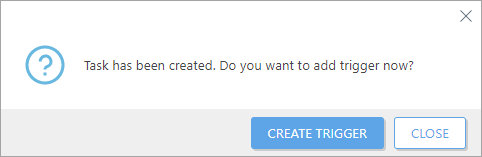
في المهام، يمكنك رؤية شريط مؤشر التقدم وأيقونة الحالة والتفاصيل لكل مهمة تم إنشاؤها.
قد تستغرق الترقية وقتاً أطول، بناءً على نظامك وتكوين الشبكة الخاصة بك. لا يمكنك الوصول إلى وحدة التحكم على شبكة الإنترنت أثناء ترقية خادم ESET PROTECT أو وحدة التحكم على شبكة الإنترنت. بعد الترقية، قم بتسجيل الدخول إلى وحدة التحكم على شبكة الإنترنت وتحقق من أن لديك أحدث إصدار ESET PROTECT في المساعدة > حول. |